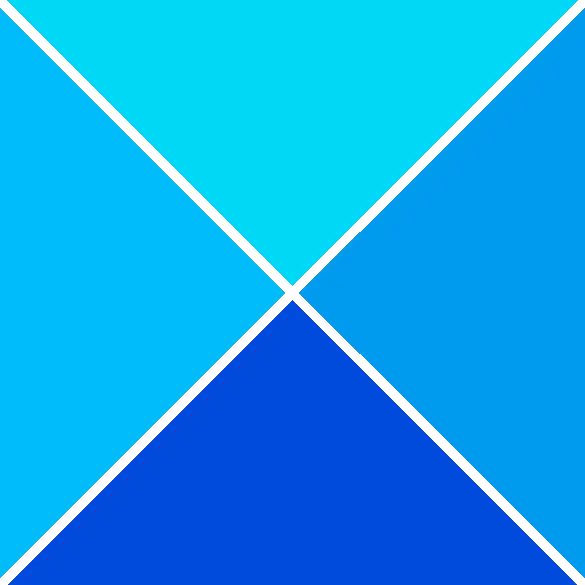Microsoft Excel เป็นโปรแกรมสเปรดชีตสำหรับธุรกิจ สถาบันการเรียนรู้ บุคคลทั่วไป นักวิเคราะห์ข้อมูล ฯลฯ อย่างไรก็ตาม ผู้ใช้บางรายได้รายงานปัญหาเกี่ยวกับ Excel ซึ่งจำเป็นต้องแก้ไข ตัวอย่างเช่น ชนิดข้อมูลหุ้นของ Excel ไม่แสดงสำหรับผู้ใช้บางราย ถ้า ชนิดข้อมูลหุ้นไม่แสดงหรือหายไปใน Excel โพสต์นี้จะช่วยคุณ
หยุด windows 10 จากการติดตั้งแอพ
ข้อมูลสต็อกที่ไม่แสดงใน Excel ส่งผลเสียต่อผู้ใช้ โดยเฉพาะผู้ที่พึ่งพาแอปเพื่อทำงานทางธุรกิจทุกวัน ผู้ใช้บางคนประสบปัญหานี้แม้ว่าจะใช้ Excel เวอร์ชันล่าสุดก็ตาม
ฉันจะเปิดใช้งานประเภทข้อมูลหุ้นใน Excel ได้อย่างไร
หากต้องการเปิดใช้งานประเภทข้อมูลหุ้นใน Excel ให้สร้างตารางข้อมูลที่มีชื่อตลาด จากนั้นเลือกเซลล์ที่คุณต้องการจัดรูปแบบเป็นประเภทข้อมูลหุ้น หลังจากนั้น ไปที่แท็บข้อมูลบน Ribbon แล้วเลือกตัวเลือกหุ้นจากกลุ่มประเภทข้อมูล การทำเช่นนั้นจะจัดรูปแบบเซลล์ข้อมูลเป็นประเภทข้อมูลหุ้น ขณะนี้คุณสามารถใช้ปุ่มแทรกข้อมูลเพื่อเพิ่มคอลัมน์ข้อมูล เช่น ราคา การเปลี่ยนแปลง พนักงาน เป็นต้น
แก้ไขประเภทข้อมูลสต็อกของ Excel ไม่แสดง
ผู้ใช้บางคนพบสิ่งนี้แม้ในการอัปเดต ไมโครซอฟต์ 365 และไม่มีปัญหาที่น่าสังเกต เรามีผู้เชี่ยวชาญในการแก้ปัญหานี้ที่เราเชื่อว่าจะได้ผลสำหรับคุณ เมื่อต้องการแก้ไขชนิดข้อมูลหุ้นของ Excel ไม่แสดง ลองวิธีแก้ไขปัญหาต่อไปนี้:
- เริ่มด้วยขั้นตอนเบื้องต้น
- ลงชื่อเข้าใช้ภายใน Excel
- เปิด Excel ในเซฟโหมด
- ใช้ VPN
- ซ่อมแซม Microsoft 365
- อัปเดตหรือติดตั้ง Office ใหม่
ให้เราดำดิ่งลงไปในโซลูชันเหล่านี้ทีละตัว
1] เริ่มต้นด้วยขั้นตอนเบื้องต้น
ก่อนที่จะมุ่งหน้าไปยังโซลูชันขั้นสูง คุณควรดำเนินการตามขั้นตอนเบื้องต้นบางอย่างเพื่อแก้ไขปัญหานี้ก่อนเสมอ
- ตรวจสอบความเสถียรของการเชื่อมต่ออินเทอร์เน็ตของคุณ อินเทอร์เน็ตที่ช้ามากอาจส่งผลต่อการทำงานของบางแอป ซึ่งนำไปสู่ข้อผิดพลาดบางอย่าง เช่น ปัญหาเกี่ยวกับประเภทข้อมูลหุ้น
- ตรวจสอบให้แน่ใจว่าคุณลงชื่อเข้าใช้การสมัครใช้งาน Microsoft 365 ล่าสุด ถ้าแอป Office ของคุณล้าสมัย แอปเหล่านั้นอาจมีปัญหาและจะทำงานไม่ถูกต้อง
- รีสตาร์ทพีซีและแอป Excel ของคุณ วิธีนี้จะล้างไฟล์ชั่วคราวและจุดบกพร่องที่อาจทำให้ชนิดข้อมูลสต็อกของ Excel ทำงานไม่ถูกต้อง
- ตรวจสอบว่า Excel ของคุณเข้ากันได้กับระบบปฏิบัติการของคุณหรือไม่ อาจมีปัญหาความเข้ากันได้หากคุณใช้ Office ผิดรุ่นในระบบ Windows ของคุณ
2] ลงชื่อเข้าใช้ภายใน Excel
ผู้ใช้บางคนรายงานว่าเมื่อพวกเขาเข้าสู่ระบบโดยใช้บัญชี Microsoft ภายใน Excel จะสามารถแก้ไขปัญหาได้ เราขอแนะนำให้คุณลองใช้วิธีแก้ปัญหานี้และดูว่าประเภทข้อมูลหุ้นจะปรากฏใน Excel หรือไม่
ในการเข้าสู่ระบบภายใน Microsoft Excel ให้เปิดไฟล์ Excel ของคุณและเลือกที่ด้านซ้ายบน ไฟล์ แล้วเลื่อนลงมาเพื่อค้นหา บัญชี . หากคุณยังไม่ได้ลงชื่อเข้าใช้ ให้คลิก เข้าสู่ระบบ และป้อนของคุณ บัญชีไมโครซอฟท์ ข้อมูลรับรอง หากคุณลงชื่อเข้าใช้ด้วยบัญชีที่ไม่ถูกต้อง คลิก ออกจากระบบ หรือ เปลี่ยนบัญชี และลงชื่อเข้าใช้ด้วยบัญชีอื่น
3] เปิด Excel ในเซฟโหมด
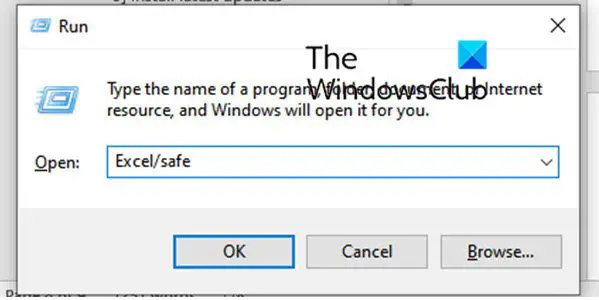
สิ่งต่อไปในการแก้ไขปัญหาคือการ เรียกใช้ Microsoft Excel ในเซฟโหมด . ในเซฟโหมด Excel จะทำงานในสถานะเริ่มต้นโดยไม่มีส่วนเสริมหรือปลั๊กอินภายนอกใดๆ คุณอาจไม่สามารถดูประเภทข้อมูล Stock ได้เนื่องจากการรบกวนจากส่วนขยายที่มีปัญหา ดังนั้น ให้เปิดใช้ Excel ในเซฟโหมดและดูว่าปัญหาได้รับการแก้ไขหรือไม่ นี่คือขั้นตอนในการทำเช่นนั้น:
- ขั้นแรก เรียกใช้กล่องคำสั่ง Run โดยใช้ปุ่มลัด Win + R
- ตอนนี้ ในฟิลด์เปิด ให้ป้อนคำสั่งด้านล่าง:
excel.exe /safe
- ตอนนี้คุณสามารถตรวจสอบได้ว่าประเภทข้อมูลหุ้นเริ่มแสดงขึ้นหรือไม่
ถ้าปัญหาได้รับการแก้ไขในเซฟโหมด คุณสามารถปิดใช้งาน Add-in ของคุณแล้วเริ่ม Excel ได้ตามปกติ นี่คือวิธี:
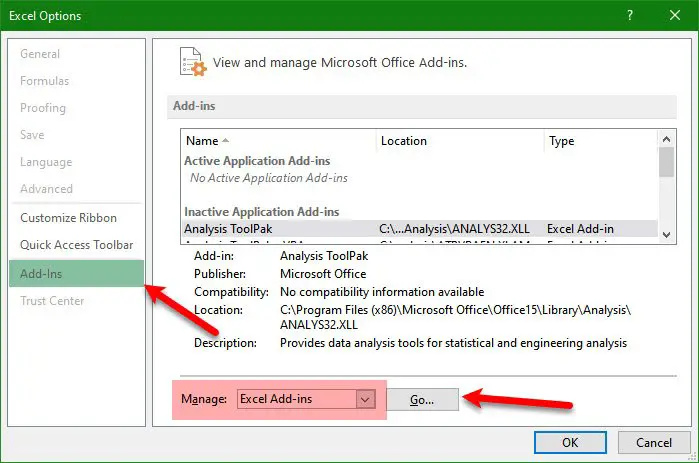
- ก่อนอื่นให้เปิด Excel คลิกที่เมนู File แล้วแตะ ตัวเลือก .
- หลังจากนั้นให้ไปที่ ส่วนเสริม เลื่อนลงไปที่ตัวเลือก Manage COM Add-in แล้วกดปุ่ม ไป มีปุ่มอยู่ข้างๆ
- ตอนนี้ หากต้องการปิดใช้งาน Add-in ให้ยกเลิกการเลือกช่องทำเครื่องหมายที่เกี่ยวข้อง
- คุณยังสามารถกด ลบ ปุ่มเพื่อถอนการติดตั้ง Add-in อย่างสมบูรณ์
- สุดท้ายให้คลิกที่ปุ่ม OK และดูว่าปัญหาได้รับการแก้ไขหรือไม่
4] ใช้ VPN
ปัญหาอาจเกิดจากข้อจำกัดของเครือข่ายที่ขัดขวางไม่ให้ Excel เชื่อมต่อกับเซิร์ฟเวอร์ของ Microsoft ดังนั้นคุณสามารถลอง ใช้ VPN และดูว่าปัญหาได้รับการแก้ไขหรือไม่
5] ซ่อมแซม Microsoft 365
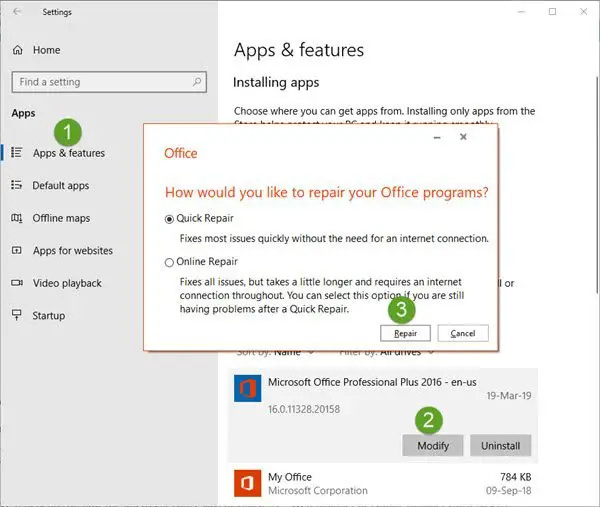
Excel ที่ผิดพลาดอาจทำให้ Excel Stock Data Type ไม่แสดง และคุณจำเป็นต้องทำ สำนักงานซ่อมแซม เพื่อแก้ไขปัญหา
หากต้องการซ่อมแซม Excel คุณสามารถเลือกที่จะซ่อมแซมชุดโปรแกรม Microsoft 365 ทั้งหมดหรือเลือกเฉพาะ Excel เท่านั้น ในการทำเช่นนี้ ให้กดปุ่ม ปุ่ม Windows + R และพิมพ์ ควบคุม และตี เข้า . จะเป็นการเปิดแผงควบคุม ไปที่ โปรแกรม > โปรแกรมและคุณสมบัติ . ที่นี่คุณสามารถเลือก Excel หรือ Microsoft Office , หรือ ไมโครซอฟต์ 365 ; ขึ้นอยู่กับสิ่งที่คุณมีในพีซีของคุณ คลิกที่สิ่งที่คุณเลือกแล้วกด เปลี่ยน . ป๊อปอัปใหม่จะปรากฏขึ้น คลิก ซ่อมแซม และทำตามคำแนะนำบนหน้าจอเพื่อดำเนินการให้เสร็จสิ้น
6] อัปเดตหรือติดตั้ง Office ใหม่
การอัปเดตหรือติดตั้ง Excel หรือ Office ใหม่สามารถแก้ไขปัญหาได้ หากคุณไม่ได้ตั้งค่าการอัปเดตอัตโนมัติ คุณสามารถทำได้ ตรวจสอบการอัปเดต Office โดยคลิก ไฟล์ แล้ว บัญชี . ทางด้านซ้าย คุณจะเห็นตัวเลือกการอัปเดต
หากต้องการติดตั้ง Office ใหม่ ให้ทำตามขั้นตอนด้านล่าง
- ค้นหา แผงควบคุม ในช่องค้นหาของ Windows แล้วคลิก เปิด .
- ภายใต้ โปรแกรม , เลือก ถอนการติดตั้งโปรแกรม แล้วค้นหา Microsoft Office หรือ Excel
- คลิกที่มันและเลือก ถอนการติดตั้ง .
- เมื่อคุณลบ Office ออกจากคอมพิวเตอร์เรียบร้อยแล้ว ตอนนี้คุณสามารถไปที่เว็บไซต์อย่างเป็นทางการของ Office ดาวน์โหลดและติดตั้ง Office โดยทำตามคำแนะนำบนหน้าจอ
เราหวังว่าวิธีแก้ไขปัญหาข้อใดข้อหนึ่งจะช่วยคุณแก้ไขปัญหาที่ประเภทข้อมูลหุ้นของคุณไม่แสดงใน Excel
อ่าน: วิธีใช้คุณสมบัติข้อมูลภูมิศาสตร์ใน Excel
แผนภูมิหุ้นใน Excel อยู่ที่ไหน
คุณสามารถเพิ่มแผนภูมิหุ้นใน Excel ไปที่แท็บแทรก แล้วเลือกหนึ่งในแผนภูมิหุ้น ช่วยให้คุณสามารถแทรกแผนภูมิหุ้นแบบปิดสูง-ต่ำ เปิด-สูง-ต่ำ-ปิด ปริมาณ-สูง-ปิด และปริมาณ-เปิด-สูง-ต่ำ-ปิด
อ่าน: แก้ไขแถบเครื่องมือ Excel ไม่ทำงาน .
Excel เวอร์ชันใดที่มีประเภทข้อมูลหุ้น
คุณสามารถเข้าถึงประเภทข้อมูลสต็อกได้ก็ต่อเมื่อคุณมีบัญชี Microsoft ฟรีหรือคุณมีบัญชี Microsoft 365 หากคุณไม่มีบัญชีเหล่านี้ ประเภทข้อมูลหุ้นจะไม่แสดงในแถบเครื่องมือสเปรดชีต Excel ของคุณ ตรวจสอบให้แน่ใจว่าคุณลงชื่อเข้าใช้ด้วยบัญชี Microsoft 365 เพื่อเข้าถึงฟีเจอร์สต็อกใน Excel
อ่าน: รับราคาหุ้นแบบเรียลไทม์ใน Excel โดยใช้ราคาหุ้น .